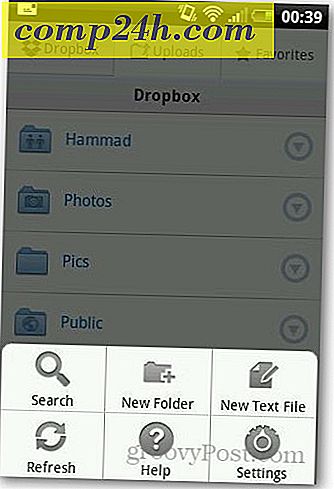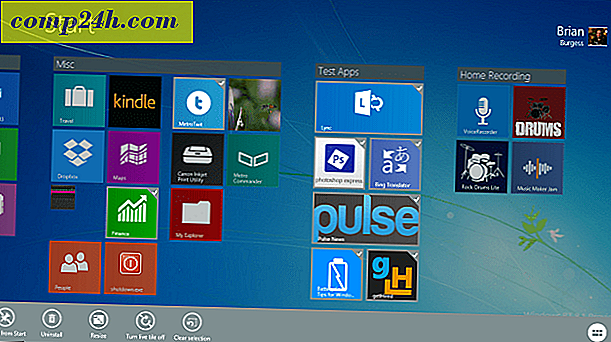So deaktivieren Sie die Bildschirmpasswortsperre in Ubuntu
 Wir haben kürzlich die folgende E-Mail von einem groovyReader erhalten:
Wir haben kürzlich die folgende E-Mail von einem groovyReader erhalten:
Hallo groovy Jungs,
Ich habe gerade Ubuntu auf einem meiner Computer installiert und ich versuche zu lernen, wie man es benutzt. Aber alle 5 Minuten wird mein Bildschirm automatisch gesperrt und erfordert ein Passwort. Das ist wirklich nervig, wie reparierst du das?
-Austin J.
Danke für die groovige Frage! Bei einer neuen Ubuntu-Installation ist der Bildschirmschoner standardmäßig so eingestellt, dass er nach 5 Minuten Inaktivität angezeigt wird. Das System ist außerdem so eingestellt, dass es ein Passwort erfordert, sobald der Bildschirmschoner angezeigt wird. Bereit, das zu ändern? Dieses How-To ist ziemlich geradlinig, also lasst uns direkt hineinspringen.
So entfernen Sie die Passwort-Anforderung von Ubuntu Bildschirmschonern.
Schritt 1
Klicke auf deinem Ubuntu Desktop auf System> Einstellungen> Bildschirmschoner .

Schritt 2
Deaktivieren Sie im Fenster " Einstellungen für Bildschirmschoner" die Option Sperrbildschirm, wenn der Screesaver aktiviert ist .

Erledigt!
Wenn Sie jetzt auf Ihrem Ubuntu inaktiv sind, müssen Sie sich keine Sorgen mehr machen, dass der Bildschirmschoner eine Passwortabfrage erscheinen lässt. Wenn Sie mit anderen Personen arbeiten, wird dies jedoch Ihre Systemsicherheit verringern.
Alternativ können Sie den Timer auch so einstellen, dass das Passwort nach längerer Inaktivität angezeigt wird.

Eine noch bessere Option besteht jedoch darin , den Bildschirmschoner vollständig zu deaktivieren. Verwenden Sie dann einfach die Energieverwaltungseinstellung, um die Anzeige nach x Minuten in den Ruhezustand zu versetzen. Sie können Energieverwaltung über das Bildschirmschonermenü oder über System> Voreinstellungen> Energieverwaltung erreichen.